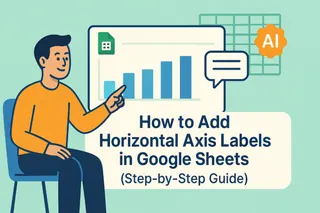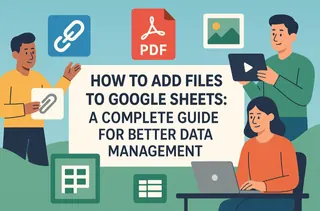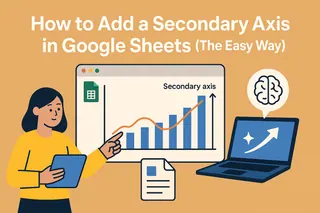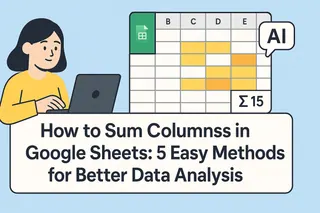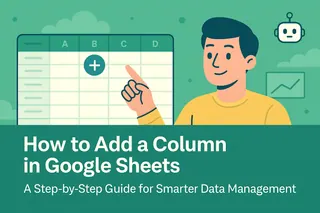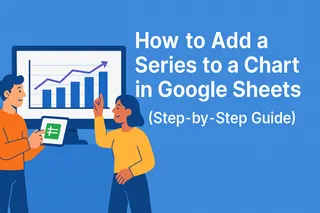數據會說話——只要你知道如何傾聽。作為一位持續分析用戶指標的增長經理,我發現帶有趨勢線的散點圖是挖掘表格中隱藏模式最強大的工具之一。最棒的是?你不需要成為數據科學家也能輕鬆創建。
趨勢線為何重要(尤其對商業用戶)
散點圖能顯示兩個變量間的關係(例如網站流量 vs 轉化率、廣告支出 vs 銷售額)。但趨勢線更進一步揭示數據的潛在方向——穿過季度營收點位的那條上升斜線?那就是你成長軌跡的視覺化呈現。
在 Excelmatic,我們見證這些簡單圖表如何幫助團隊:
- 發現增長機會(那段陡升的曲線?)
- 識別潛在問題(為何趨勢線趨於平緩?)
- 更快傳達洞察(沒人想看原始數據堆)
建立散點圖:基礎準備
添加趨勢線前,你需要正確的畫布。以下是在 Google 試算表建立散點圖的步驟:
- 將數據整理成兩欄(例如 A 欄:時間區間,B 欄:指標)
- 選取這兩欄數據
- 點擊「插入」>「圖表」
- 在圖表編輯器中選擇「散點圖」
專業提示:先清理數據。空白儲存格或文字內容可能破壞視覺化效果。若處理雜亂數據集,Excelmatic 的 AI 能自動偵測並修正這些問題。
傳統添加趨勢線方法
Google 試算表添加基本趨勢線很簡單:
- 點擊散點圖啟動圖表編輯器
- 前往「自訂」>「數列」
- 向下滾動勾選「趨勢線」
- 選擇趨勢線類型(線性適合多數商業場景)
- 自訂顏色/粗細以提升清晰度

但關鍵在於——這方法只給出「呆板」的線條。它無法解釋趨勢成因或預測走向,而這正是 AI 工具改變遊戲規則之處。
更聰明的方法:讓 AI 接手繁重工作
Excelmatic 將此過程從手動繪圖升級為智能分析。以下是使用者添加 AI 趨勢線的方式:
- 將 Google 試算表數據連結至 Excelmatic
- 詢問 AI:「顯示 [變量 X] 與 [變量 Y] 間的趨勢」
- 獲得:
- 視覺化趨勢線
- 強度評估(R²值)
- 白話文解讀如「這 15% 月增長顯示...」
- 自動異常值檢測

上季度,我們的電商客戶藉此發現轉化率不僅成長——更在加速提升。此洞察促使他們加倍投入高效管道。
極大化效果的專業技巧
- 比較多重趨勢:疊加不同客群的趨勢線
- 向前預測:使用「延伸趨勢線」功能預估未來表現
- 標註智慧:向利害關係人簡報時顯示方程式/R²值
問題排除指南
我們常見狀況:
- 平直趨勢線:通常表示無關聯性,或需改用其他趨勢類型(試試多項式)
- 嚴重失準線條:檢查是否有異常值扭曲結果(Excelmatic 會自動標記)
- 遺漏數據點:確認所有值皆為數字(避免「#N/A」或文字)
我們愛用的實務案例
- 行銷團隊 追蹤長期活動成效
- 產品經理 關聯功能使用率與留存率
- 財務團隊 模擬營收成長情境
為何止步於基礎趨勢線?
使用 Excelmatic 等工具,你不受限於簡單線性趨勢。我們的 AI 能:
- 推薦統計顯著性最高的趨勢類型
- 標示變化模式(如季節性高峰)
- 隨新數據自動更新圖表
結果?你花更少時間製圖,更多時間實踐洞察。
準備升級數據分析? Excelmatic 將你的 Google 試算表變成 AI 驅動的洞察引擎。免費試用,體驗省下手動製圖的寶貴時間。